So konvertieren Sie große Camcorder-MTS in MP4 [8 Möglichkeiten für Sie]
Die Konvertierung von MTS in MP4 ist eine hervorragende Idee, um MTS-Videos, die mit Camcordern von Sony oder Panasonic aufgenommen wurden, auf Android- und Apple-Geräten abspielbar zu machen. Dazu benötigen Sie natürlich ein Videokonverter-Tool. Keine Sorge, wenn Sie keins haben; dieser Beitrag sammelt und testet acht auf dem Markt erhältliche MTS-zu-MP4-Konverter-Tools, die Sie auf dem Desktop oder online verwenden können. Und neben ihren Namen und kurzen Beschreibungen listet dieser Beitrag auch ihre Schritte auf! Entdecken Sie sie jetzt.
Guide-Liste
Ultimativer Weg zum Konvertieren von MTS in MP4 [Hohe Qualität] Konvertieren Sie MTS mit dem VLC Media Player in MP4 So verwenden Sie Handbrake zum Konvertieren von MTS in MP4 5 Online-Tools zum kostenlosen Konvertieren von MTS in MP4 FAQsUltimativer Weg zum Konvertieren von MTS in MP4 [Hohe Qualität]
Wenn Sie einen MTS-zu-MP4-Konverter verwenden möchten, der einen ultimativen Konvertierungsservice mit qualitativ hochwertiger Ausgabe bietet, dann AnyRec Video Converter ist genau das, was Sie brauchen! Dieses Windows- und Mac-kompatible Tool konvertiert MTS in über 1000 Medienformate, darunter MP4. Es verfügt über eine vollständige GPU-Beschleunigungstechnologie, die MTS-Dateien mit 30- bis 50-facher Geschwindigkeit in MP4 konvertiert! Darüber hinaus kann dieses Tool unabhängig von dieser Geschwindigkeit die ursprüngliche Qualität der MTS-Datei während der Konvertierung beibehalten. Darüber hinaus können Sie mit diesem Tool MTS in allen Größen und sogar in großen Mengen in MP4 konvertieren!

Stapelkonvertierung von MTS- in MP4-Videos mit 50-facher Geschwindigkeit.
Skalieren Sie MTS-Videos von 480p auf 8K in hoher Qualität.
Passen Sie die Ausgabevideoqualität flexibel mit Auflösung, Bitrate usw. an.
Bearbeiten Sie MTS-Videos durch Drehen, Zuschneiden, Zusammenführen usw.
100% Sicher
100% Sicher
Schritt 1.Installiere das AnyRec Video Converter Tool auf Ihrem Computer. Führen Sie dann das Tool aus, klicken Sie auf die Dropdown-Schaltfläche „Dateien hinzufügen“ und wählen Sie das „MTS-Video“ aus, das Sie für den Import konvertieren möchten.
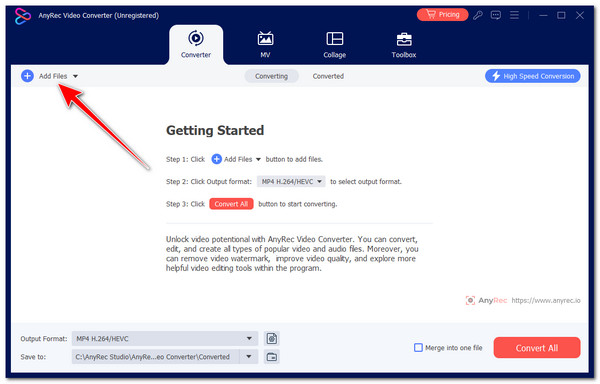
Schritt 2.Klicken Sie anschließend auf die Dropdown-Liste „Format“ in der rechten Ecke, klicken Sie auf die Registerkarte „Video“ und wählen Sie im linken Bereich das Format „MP4“ aus.

Tipps
Aus der Liste der MP4-Optionen können Sie „4K-Video“ auswählen, um eine qualitativ hochwertige Ausgabe zu erhalten. Über die Schaltfläche „Einstellungen“ können Sie auch weitere Parameter anpassen.
Schritt 3.Wenn Sie die obigen Einstellungen abgeschlossen haben, klicken Sie auf die Schaltfläche „Alle konvertieren“ in der unteren linken Ecke des Tools, um mit der Konvertierung der MTS-Datei in das MP4-Format zu beginnen.

100% Sicher
100% Sicher
Konvertieren Sie MTS mit dem VLC Media Player in MP4
Ein weiterer MTS-zu-MP4-Konverter, den Sie ebenfalls ausprobieren sollten, ist der kostenlose Open-Source-VLC Media Player. Obwohl es sich nicht um einen dedizierten Videokonverter handelt, können Sie MTS-Videos dennoch in verschiedene Medienformate wie MP4, MKV, AVI usw. konvertieren. VLC kann MTS-Dateien jedoch nicht in großen Mengen in MP4 konvertieren und verfügt nicht über Videoverbesserungsfunktionen, was die Qualität von MTS-Videos beeinträchtigt.
Schritt 1.Installieren Sie VLC auf Ihrem Computer. Klicken Sie anschließend oben rechts auf die Registerkarte „Medien“ und wählen Sie die Option „Konvertieren/Speichern“.
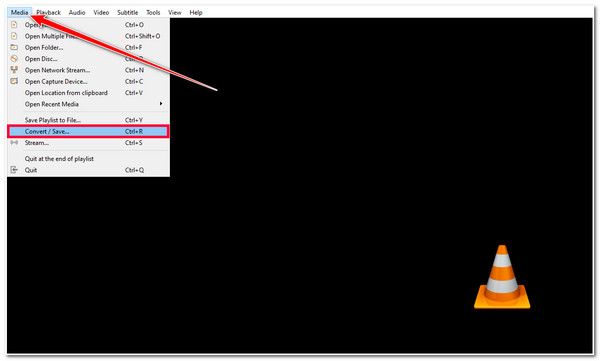
Schritt 2.Klicken Sie anschließend auf die Schaltfläche „+Hinzufügen“ und wählen Sie die MTS-Datei aus, die Sie konvertieren möchten. Klicken Sie anschließend in der linken Ecke auf die Schaltfläche „Konvertieren/Speichern“.
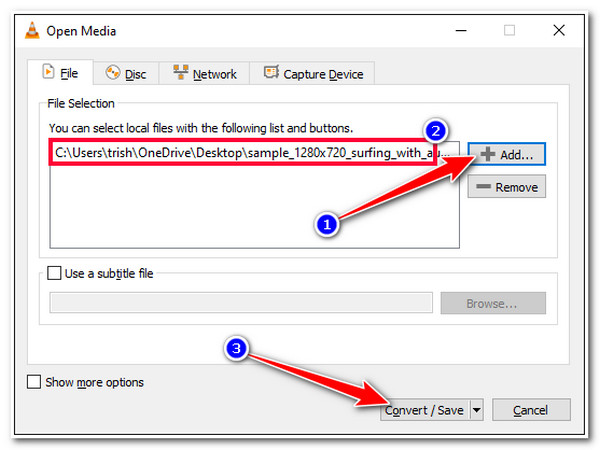
Schritt 3.Klicken Sie auf die Dropdown-Schaltfläche „Profil“ und wählen Sie die Option „Video – H.265 + MP3 (MP4)“ aus der Liste, um MTS in MP4 zu konvertieren. Sie können die Ausgabe auch bearbeiten und verbessern.
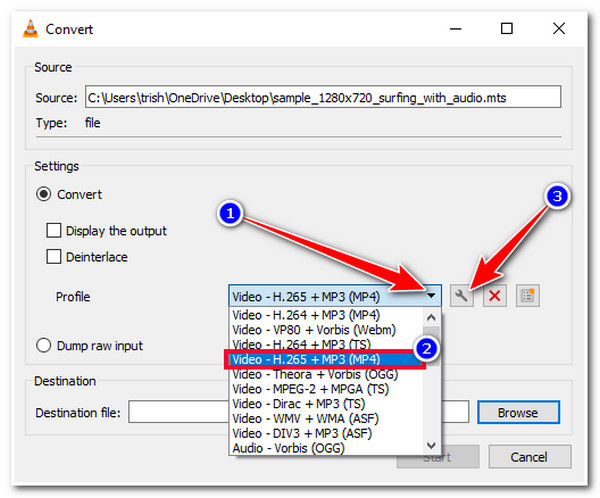
Schritt 4.Wählen Sie dann einen Speicherort für den Dateiordner aus, in dem Sie die konvertierte Datei speichern möchten, indem Sie auf die Schaltfläche „Durchsuchen“ klicken. Klicken Sie anschließend auf die Schaltfläche „Start“, um die Konvertierung von MTS in MP4 auszulösen.

So verwenden Sie Handbrake zum Konvertieren von MTS in MP4
Neben VLC ist Handbrake ein weiteres Open-Source- und kostenloses Tool zum Konvertieren von MTS in MP4. Handbrake ist ein Video-Transcoder-Tool, das MTS in MP4, MKV und WebM. Das sind einige Ausgabeformate, oder? Obwohl es die Stapelkonvertierung von MTS-Dateien in der Warteschlange unterstützt, ist die Konvertierungsgeschwindigkeit von MTS in MP4 immer noch langsam.
Schritt 1.Installieren Sie Handbrake auf Ihrem Computer. Führen Sie anschließend das Tool aus und ziehen Sie die „MTS“-Datei, die Sie in das MP4-Format konvertieren möchten, auf die Benutzeroberfläche des Tools.
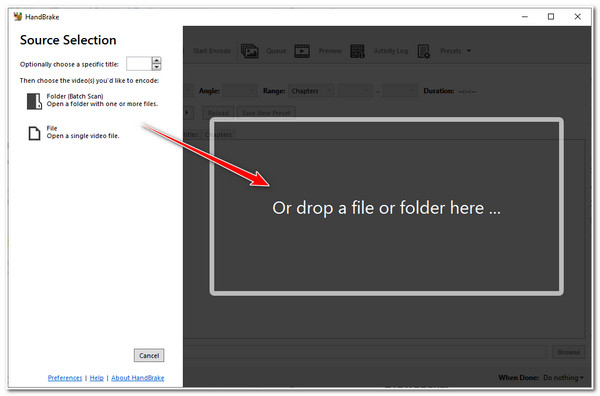
Schritt 2.Klicken Sie dann auf die Dropdown-Schaltfläche „Format“ und wählen Sie das Format „MP4“ aus der Optionsliste. Sie können unter der Registerkarte „Video“ auch die Qualität, fps, den Encoder usw. der Ausgabe ändern.

Schritt 3.Klicken Sie anschließend auf die Schaltfläche „Kodierung starten“, um den Konvertierungsprozess zu starten. Und das war’s! So verwenden Sie diese Handbremse als MTS-zu-MP4-Konvertierungstool!
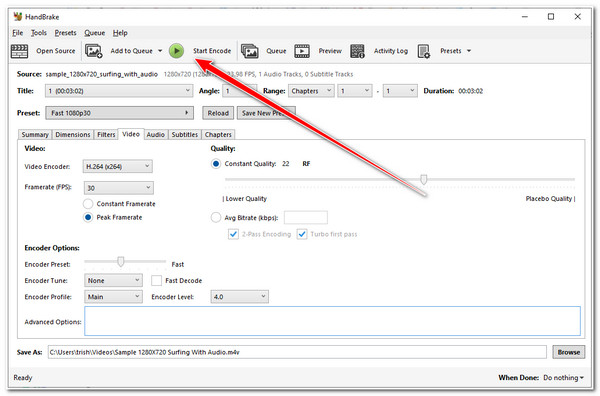
5 Online-Tools zum kostenlosen Konvertieren von MTS in MP4
Neben den herunterladbaren MTS-zu-MP4-Konvertern gibt es auf dem Markt auch Online-Tools, die denselben Konvertierungsservice anbieten! Und in diesem Beitrag sehen Sie fünf davon! Sehen Sie sich also ohne weiteres jeden einzelnen davon an und sehen Sie, wie sie Ihr MTS in MP4 konvertieren.
1. AnyRec Kostenloser Videokonverter
Das erste Online-Tool, mit dem Sie MTS in MP4 konvertieren können, ist AnyRec Kostenloser Videokonverter. Dasselbe gilt für die Desktop-Version; dieses Online-Tool kann Ihre MTS-Dateien in über 1000 Medienformate konvertieren, darunter MP4, MOV, WebM usw. Darüber hinaus können Sie mit diesem Tool, anders als mit anderen Online-Videokonverter-Tools, MTS-Videos ohne Beschränkungen hinsichtlich der Dateigröße und der Konvertierung pro Tag importieren.
Schritt 1.Besuch AnyRec Kostenloser VideokonverterKlicken Sie auf der offiziellen Website auf die Schaltfläche „Dateien zum Start hinzufügen“, um die MTS-Datei zu importieren.
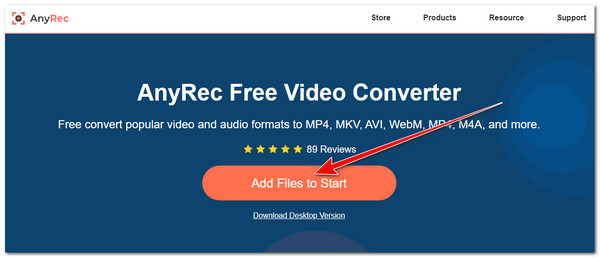
Schritt 2.Aktivieren Sie als Nächstes die Schaltfläche „MP4“, um das MP4-Format auszuwählen. Sie können auch die Auflösung, fps, Bitrate usw. der Ausgabe optimieren, indem Sie auf die Schaltfläche „Einstellungen“ klicken. Klicken Sie anschließend auf die Schaltfläche „OK“.
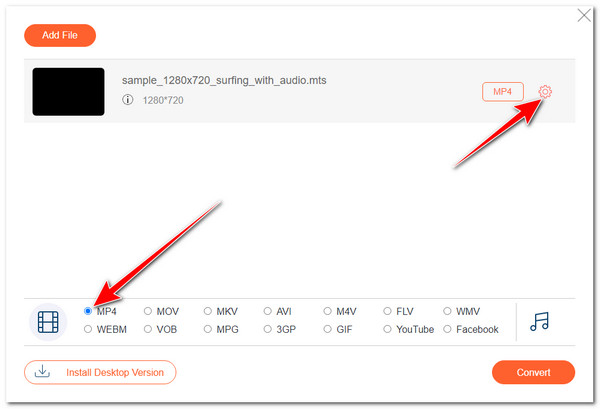
Schritt 3.Klicken Sie anschließend auf die Schaltfläche „Konvertieren“, um den Konvertierungsprozess von MTS in MP4 zu aktivieren. Wählen Sie einen Ordner zum Speichern aus.
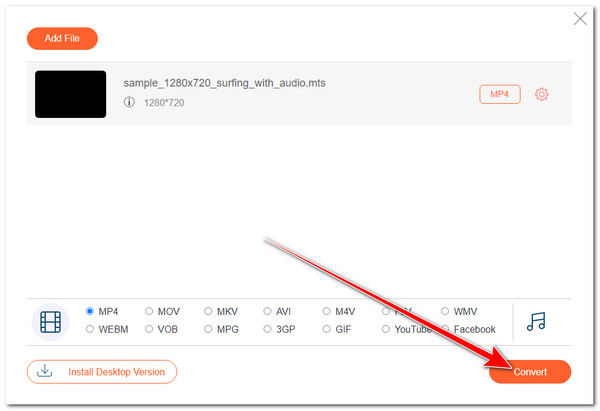
2. FreeConvert
Ein weiteres Online-Tool, mit dem Sie MTS in MP4 konvertieren können, ist FreeConvert. Dieses Online-Tool bietet dank seiner unkomplizierten Benutzeroberfläche und Funktionen eine einfach zu startende Konvertierung. Darüber hinaus verfügt es über Ausgabekonfigurationsoptionen, mit denen Sie das Seitenverhältnis, die fps, den Codec usw. Ihrer Ausgabe ändern können. Beachten Sie jedoch, dass Sie mit diesem Tool nur ein MTS-Video mit einer maximalen Dateigröße von 1 GB importieren können.
Schritt 1.Greifen Sie über den Browser Ihres Computers auf den FreeConvert MTS to MP4 Converter zu. Klicken Sie dann auf die Schaltfläche „Dateien auswählen“, um die zu konvertierende MTS-Datei zu öffnen.
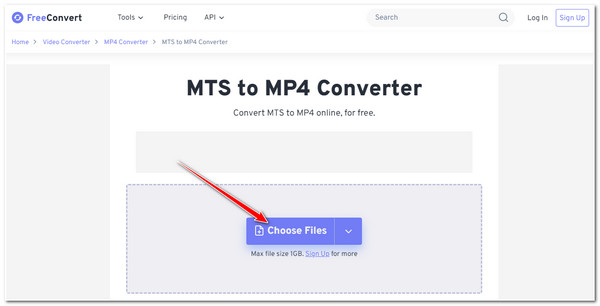
Schritt 2.Als nächstes legt das Tool automatisch MP4 als Ausgabeformat fest. Klicken Sie auf die Schaltfläche „Konvertieren“, um den Konvertierungsprozess zu starten. Sobald der Vorgang abgeschlossen ist, können Sie die Ausgabe herunterladen.
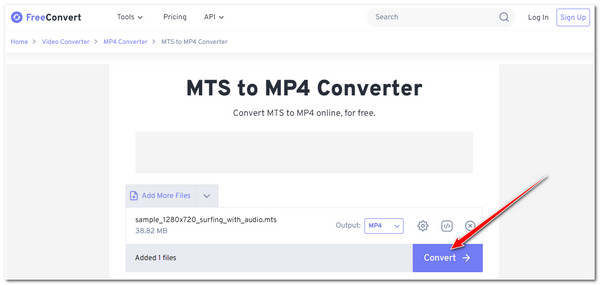
3. CloudConvert
CloudConvert ermöglicht Ihnen die kostenlose Konvertierung Ihrer MTS-Dateien in MP4 und über 200 Formate. Darüber hinaus bietet dieses Online-Tool Optimierungsoptionen, mit denen Sie Auflösung, Seitenverhältnis, Codec usw. konfigurieren können. Leider können Sie mit diesem Tool nur 25 Konvertierungen pro Tag durchführen. Das sind bereits viele Konvertierungen, und wenn Sie dieses Tool ausprobieren möchten, sind hier die Schritte für Sie.
Schritt 1.Besuchen Sie die CloudConvert MTS to MP4 Converter-Website in Ihrem Browser. Klicken Sie dann auf die Schaltfläche „Datei auswählen“ und öffnen Sie die MTS-Datei, deren Format Sie ändern möchten.
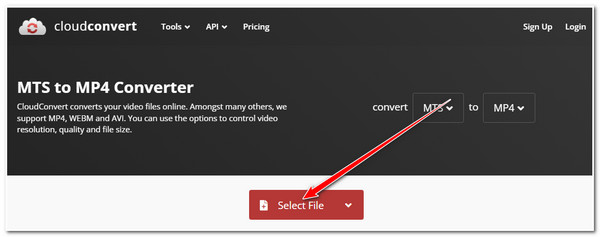
Schritt 2.Als nächstes wählt das Tool automatisch MP4 als Ausgabeformat. Klicken Sie auf die Schaltfläche „Konvertieren“, um die Konvertierung Ihrer MTS-Datei zu starten. Sobald die Konvertierung abgeschlossen ist, können Sie sie sofort herunterladen.
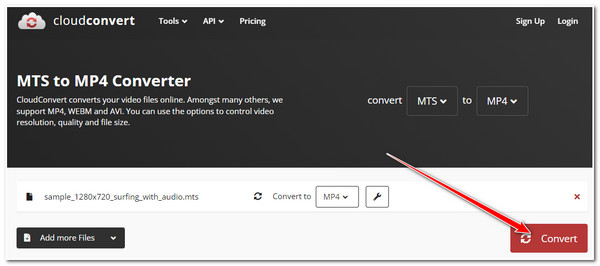
4. Zamzar
Wenn Sie nach einem viel einfacheren MTS-zu-MP4-Konvertertool suchen, müssen Sie Zamzar ausprobieren. Dieses Online-Tool unterstützt eine unkomplizierte Benutzeroberfläche mit einem einfachen Workflow, der Ihnen die Einleitung des Konvertierungsprozesses erleichtert. Im Gegensatz zu den ersten drei Tools können Sie mit Zamzar jedoch nur MTS mit einer maximalen Größe von 50 MB importieren. So verwenden Sie Zamzar als MTS-zu-MPEG4-Konverter:
Schritt 1.Öffnen Sie den Browser Ihres Computers und rufen Sie die Website „Zamzar MTS to MP4“ auf. Klicken Sie anschließend auf die Schaltfläche „Dateien auswählen“, um Ihre MTS-Datei zu importieren.

Schritt 2.Klicken Sie auf die Schaltfläche „Jetzt konvertieren“, um den Konvertierungsprozess zu starten. Danach können Sie die Ausgabe sofort herunterladen.
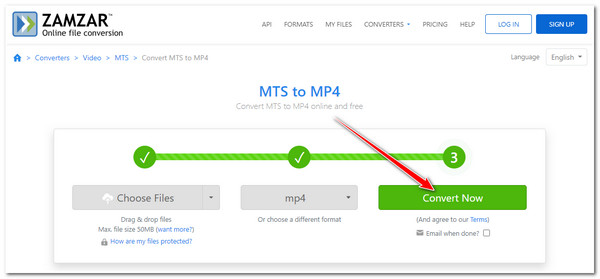
5. Dateien konvertieren
Das letzte Online-Tool, mit dem Sie MTS in MP4 konvertieren können, ist ConvertFiles. Obwohl dieses Online-Tool eine recht langweilige und unkomplizierte Benutzeroberfläche hat, kann es dennoch seinen Job machen. Obwohl ConvertFiles eine einfache und schnelle Möglichkeit bietet, MTS in MP4 zu konvertieren, verfügt es nicht über eine Option, mit der Sie die Ausgabe optimieren können. Daher ist die Ausgabequalität nicht garantiert.
Schritt 1.Besuchen Sie die Website „ConvertFiles MTS to MP4“ im Browser Ihres Computers. Klicken Sie dann auf die Schaltfläche „Durchsuchen“ und wählen Sie die MTS-Datei aus, die Sie konvertieren möchten.
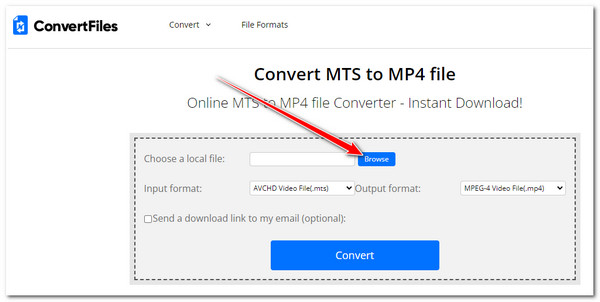
Schritt 2.Klicken Sie dann auf die Dropdown-Schaltfläche „Ausgabeformat“, wählen Sie die Option „MPEG-4-Videodatei (.mp4)“ und klicken Sie auf die Schaltfläche „Konvertieren“, um die Konvertierung von MTS in MP4 zu starten.
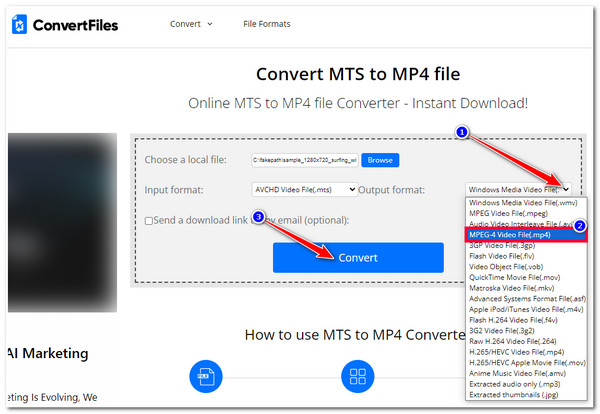
FAQs
-
Kann ich den Standard-Mediaplayer meines Macs zum Öffnen von MTS-Dateien verwenden?
Nein. Der QuickTime-Player von Mac unterstützt keine Videos im MTS-Format. Er unterstützt nur die Wiedergabe von MP4, MOV, FLV und mehr. In diesem Fall müssen Sie MTS-Dateien konvertieren, bevor Sie sie auf Ihrem Mac abspielen können.
-
Kann ich über den Browser meines Telefons auf alle diese Online-Konvertierungstools von MTS zu MP4 zugreifen?
Ja. Sie können auf diese Online-Konvertierungstools über Ihren Android-/iPhone-Browser zugreifen. Sie können den Konvertierungsprozess auch mit ihnen auf Ihrem Gerät durchführen.
-
Wie kann ich die Dateigrößenbeschränkung von FreeConvert umgehen?
Um die Dateigrößenbeschränkung von FreeConvert zu umgehen, müssen Sie einen der angebotenen Preispläne nutzen. Die Preise für diese Pläne beginnen bei $12,99.
-
Integriert Zamzar Wasserzeichen in seine Ausgabe?
Nein. Obwohl Zamzar einen kostenlosen Konvertierungsdienst anbietet, werden in der Ausgabe keine Wasserzeichen eingebettet bzw. überlagert. Sie können beliebige Mediendateien, einschließlich MTS in MP4, damit konvertieren, ohne sich um Wasserzeichen sorgen zu müssen.
-
Ist die Verwendung von ConvertFiles sicher?
Ja. Laut der offiziellen Website von ConvertFiles legen sie größten Wert auf Benutzersicherheit und Zuverlässigkeit. Die Website dieses Online-Tools verwendet SSL-Verschlüsselung zum Schutz der Benutzerdaten. Darüber hinaus ist dieses Online-Tool so eingestellt, dass importierte Videos nach 24 Stunden automatisch vom Server gelöscht werden.
Abschluss
Das ist es! Das sind die acht leistungsstarken Videokonverter-Tools zum Konvertieren von MTS in MP4! Mit diesen Tools können Sie Ihre MTS-Dateien von Ihren Camcordern konvertieren und auf Ihren Mobilgeräten abspielbar machen. Angenommen, Sie möchten eine ultimative Möglichkeit, MTS mit qualitativ hochwertiger Ausgabe in MP4 zu konvertieren. In diesem Fall ist das AnyRec Video Converter und AnyRec Kostenloser Videokonverter sind das, wonach Sie suchen! Mit den Konvertierungsfunktionen dieses Tools können Sie MTS effizient und in hoher Qualität in MP4 konvertieren!
100% Sicher
100% Sicher
